
- 软件



Bluetooth Tweaker是一款非常优秀的蓝牙调节设置工具。它的主要作用就是帮助用户快速设置蓝牙的相关属性,包括音量等,操作简单,是款不容错过的软件。
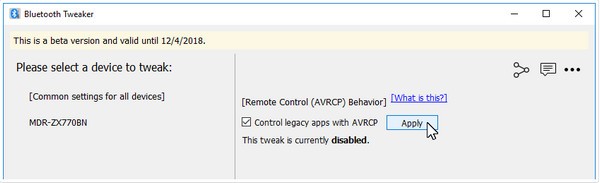
1、缓解“音量控制问题”
从版本1803开始,Microsoft更改了Windows 10控制蓝牙立体声音量的方式。结果,音量控制在某些蓝牙音频设备上停止工作。
如果您遇到类似的问题
无法移动音量控制的滑块。
音量控制滑块会移动,但实际音量不会改变。
蓝牙Tweaker可帮助您重新获得音量控制。
2、显示立体声音频(A2DP)编解码器信息
Windows 10已经原生支持aptX(经典)CODEC。但是您是否想知道耳机是否真的可以使用?
蓝牙调节器可以显示:
您的耳机支持哪种编解码器,以及
选择了哪个CODEC Windows。
3、带有耳机/耳机(AVRCP)按钮的旧版媒体应用程序控制
微软还更改了1803版中这些设备按钮的处理方式。因此,您可以控制现代应用程序(例如Windows 10内置Groove音乐),但是可以控制旧版应用程序(例如VLC,Kodi甚至是Microsoft自己的Windows Media Player) )停止接收按钮事件。
如果您想使用耳机/耳机的按钮控制这些旧版应用程序,则Bluetooth Tweaker可以恢复该功能。
1、解决音量控制问题
通过双击桌面上的Bluetooth Tweaker图标(或通过单击开始菜单中的图标)来启动程序。
在左窗格中单击设备名称。
启用“ 强制Windows不使用此设备的硬件音量控制”复选框。
单击“ 应用”按钮。
重新启动计算机后,音量控制将开始工作。
2、使用耳机/耳机按钮控制旧版应用程序
通过双击桌面上的Bluetooth Tweaker图标(或通过单击开始菜单中的图标)来启动程序。
单击左窗格中的“ [所有设备的通用设置]”。
启用使用AVRCP控制旧版应用程序复选框。
单击“ 应用”按钮。
您应该能够控制旧版应用程序。
1 下载完成后不要在压缩包内运行软件直接使用,先解压;
2 软件同时支持32位64位运行环境;
3 如果软件无法正常打开,请右键使用管理员模式运行;

 autocad2021注册机v1.0 最新版杂类工具 / 2.2M
autocad2021注册机v1.0 最新版杂类工具 / 2.2M
 3dmax2020注册机最新v2020 免费版杂类工具 / 584KB
3dmax2020注册机最新v2020 免费版杂类工具 / 584KB
 游戏乱码修正大师win10v2021 最新版杂类工具 / 267KB
游戏乱码修正大师win10v2021 最新版杂类工具 / 267KB
 Wise Care 365注册机v1.1 最新版杂类工具 / 604KB
Wise Care 365注册机v1.1 最新版杂类工具 / 604KB
 componentone注册机通用版v2020 最新版杂类工具 / 341KB
componentone注册机通用版v2020 最新版杂类工具 / 341KB
 nero10序列号生成器v2021 最新版杂类工具 / 82KB
nero10序列号生成器v2021 最新版杂类工具 / 82KB
 中望cad2021永久激活码生成器最新版杂类工具 / 7.0M
中望cad2021永久激活码生成器最新版杂类工具 / 7.0M
 亿图图示10.1注册机杂类工具 / 283.9M
亿图图示10.1注册机杂类工具 / 283.9M
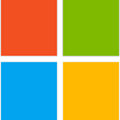 小琪万能内存注册机V3.27.0.0 免费版杂类工具 / 65KB
小琪万能内存注册机V3.27.0.0 免费版杂类工具 / 65KB
 联想工程师专用小工具v2021 最新版杂类工具 / 655M
联想工程师专用小工具v2021 最新版杂类工具 / 655M
 autocad2021注册机v1.0 最新版杂类工具 / 2.2M
autocad2021注册机v1.0 最新版杂类工具 / 2.2M
 3dmax2020注册机最新v2020 免费版杂类工具 / 584KB
3dmax2020注册机最新v2020 免费版杂类工具 / 584KB
 游戏乱码修正大师win10v2021 最新版杂类工具 / 267KB
游戏乱码修正大师win10v2021 最新版杂类工具 / 267KB
 Wise Care 365注册机v1.1 最新版杂类工具 / 604KB
Wise Care 365注册机v1.1 最新版杂类工具 / 604KB
 componentone注册机通用版v2020 最新版杂类工具 / 341KB
componentone注册机通用版v2020 最新版杂类工具 / 341KB
 nero10序列号生成器v2021 最新版杂类工具 / 82KB
nero10序列号生成器v2021 最新版杂类工具 / 82KB
 京东双十一全民营业浏览器控制台一键做任务脚本v2020 最新版杂类工具 / 10.4M
京东双十一全民营业浏览器控制台一键做任务脚本v2020 最新版杂类工具 / 10.4M
 中望cad2021永久激活码生成器最新版杂类工具 / 7.0M
中望cad2021永久激活码生成器最新版杂类工具 / 7.0M
 亿图图示10.1注册机杂类工具 / 283.9M
亿图图示10.1注册机杂类工具 / 283.9M
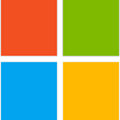 小琪万能内存注册机V3.27.0.0 免费版杂类工具 / 65KB
小琪万能内存注册机V3.27.0.0 免费版杂类工具 / 65KB